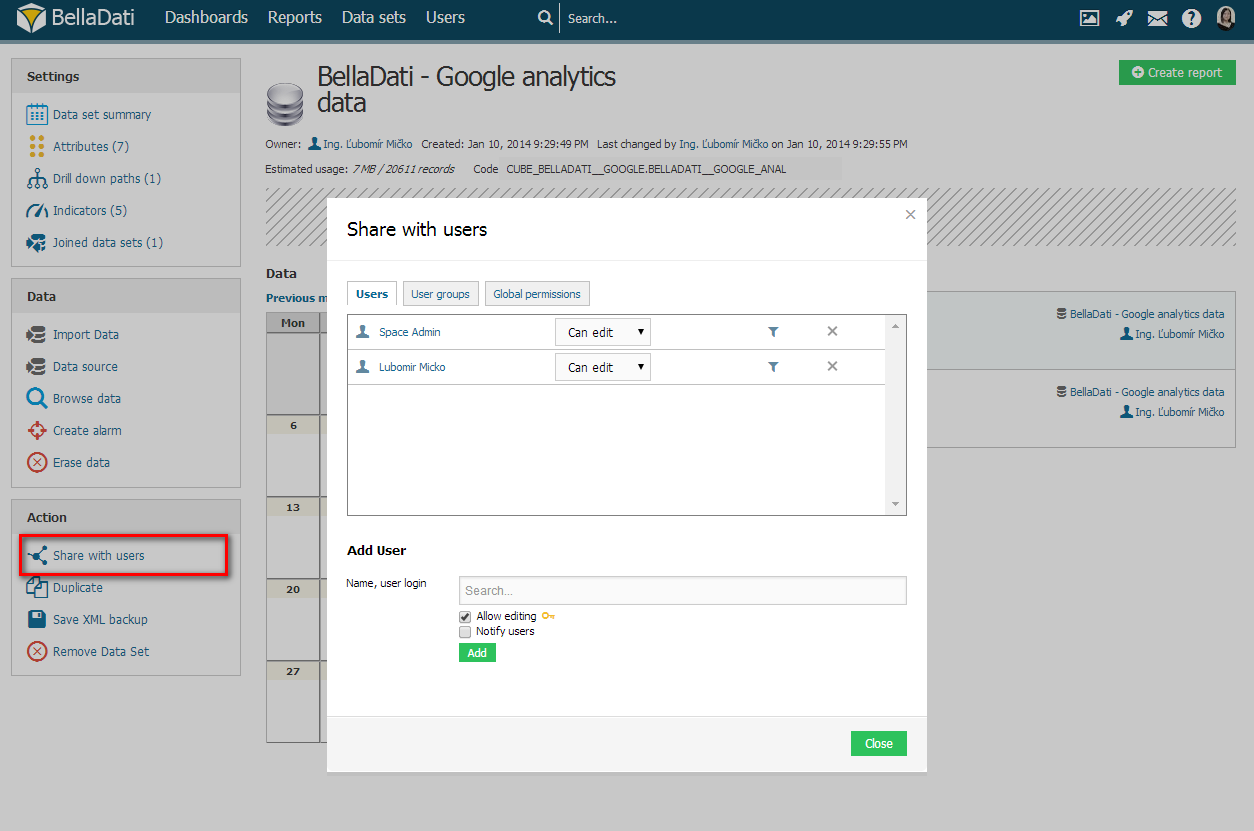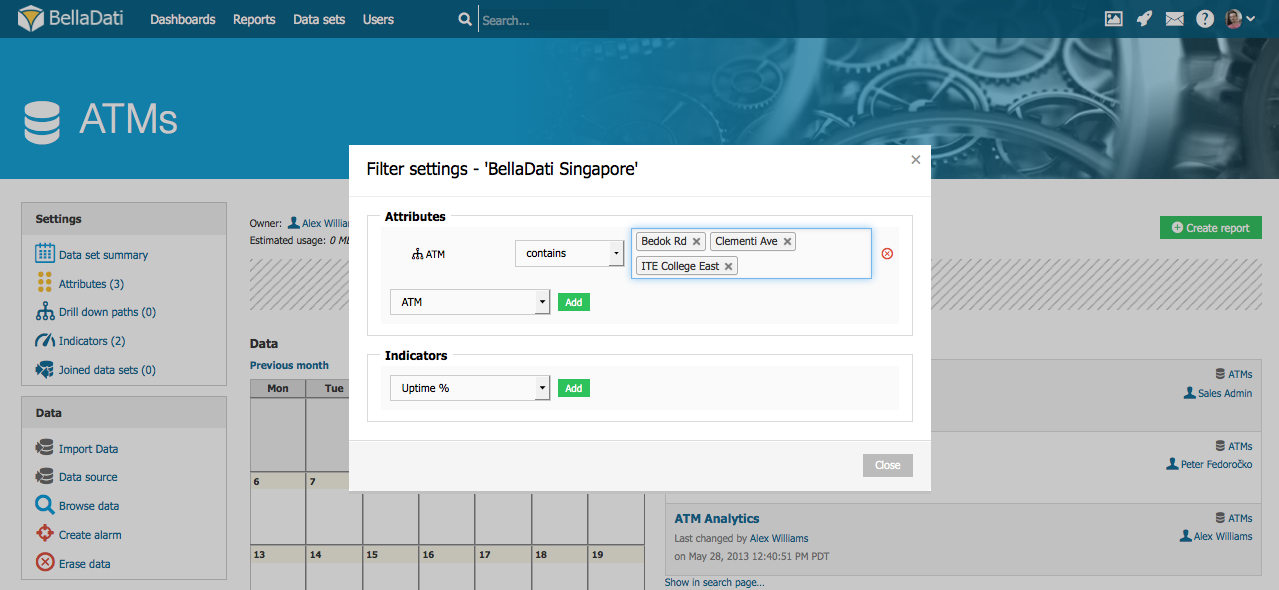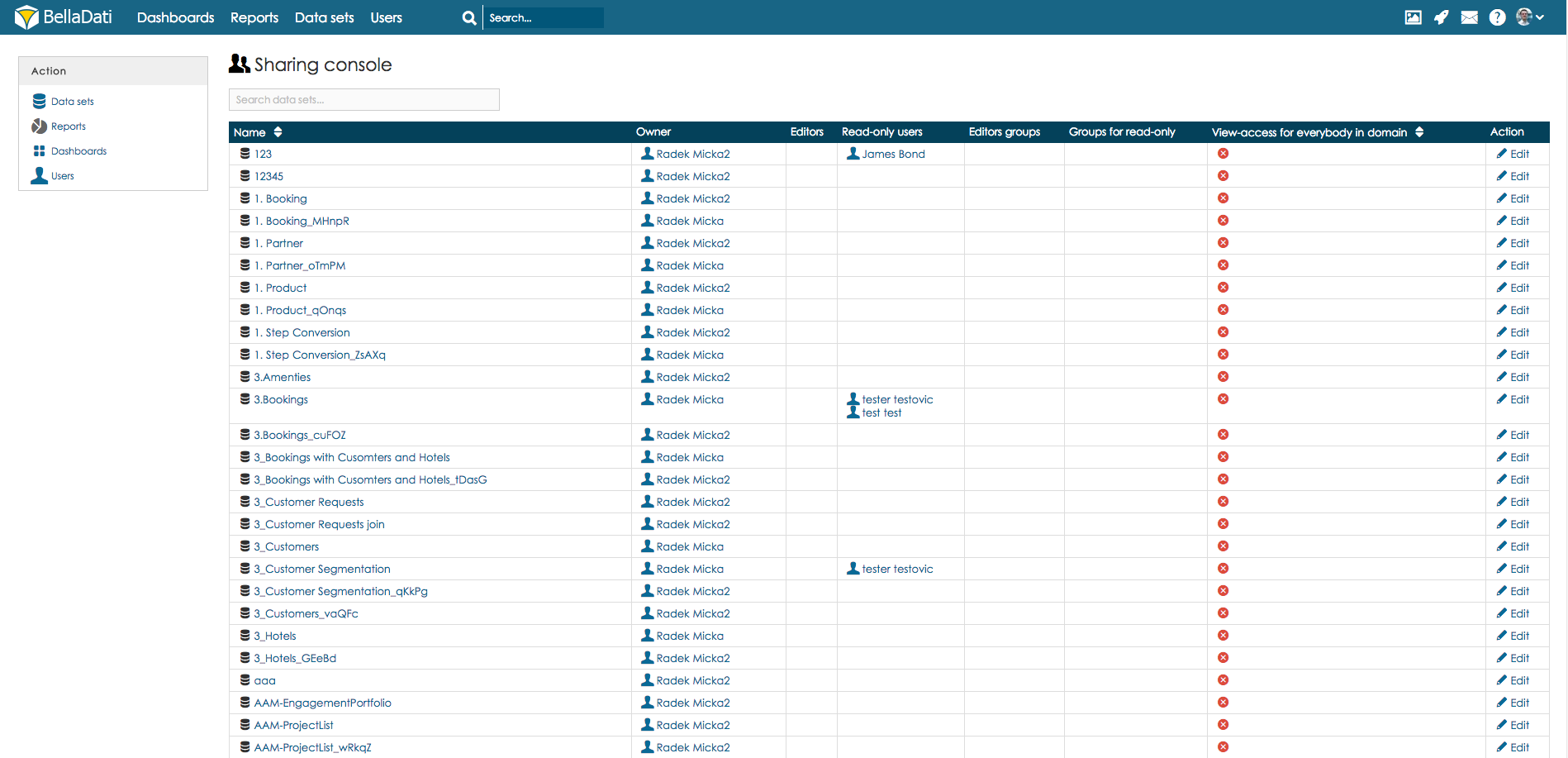Page History
...
| Sv translation | |||||||
|---|---|---|---|---|---|---|---|
| |||||||
データセットの共有機能を使用すると、以下のアクションを実行できます:
個人のユーザーやユーザーグループのデータセット共有を設定する場合、以下の2つのアクセスレベルを区別してください:
データセットがユーザーに共有されると、レポートと共有データに基づいたダッシュボードを作成できます。その上、完全アクセスのあるユーザーは共有設定と完全除去以外、所有者と同様にデータセットを管理できます。データセットがユーザーと共有されるとすぐに、ユーザーはレポートを作成し、共有データに基づいてダッシュボードを作成できます。さらに、フルアクセスを持つユーザーは、設定の共有または完全な削除を除き、所有者と同じ方法でデータセットを管理することもできます。 データセットフィルター選択したユーザーとユーザーグループに対しアクセスをデータレベルで制限できます選択したユーザーまたはユーザーグループのアクセスをデータレベルで制限できます(例. 大企業は、同じデータを要求するSBUをより多く持てます。しかし、それぞれのSBU管理は: 大企業は、同じデータを必要とするSBUをより多く持てますが、しかしながら各SBU管理は、SBUに関連するデータのみにアクセスを持つべきです)。一方で、一般的な管理は全ての。一方で、一般管理者はすべてのSBUの集計データにアクセスできます。データセットのフィルター機能でユーザーは選択したメンバーを含むレコードにのみ共有を制限できますの集計データにアクセスできます。データセットフィルター機能で、選択したメンバーを含むレコードのみに共有を制限できます (例. SBUまたは部署名)。ユーザーの全集計はこれらのデータでのみ利用可能です。 。これらのユーザーのすべての集計は、これらのデータでのみ利用可能です。
データセットのフィルター機能はレポートの昨日とまったく同じです。 データセットフィルター機能は、Reportsの場合と全く同じです。
共有コンソールからのデータセット共有
共有コンソールを介したデータセットの共有BellaDatiでは、データセットが共有されているユーザーとユーザーグループと共にデータセットのリストを見ることもできます。リストには、データセットの所有者、編集者、読み取り専用ユーザー、グループエディター、読み取り専用グループの個別の列が含まれています。BellaDatiでは、データセットが共有されたユーザーとユーザーグループのリストを見ることができます。リストにはデータセットの所有者、編集者、読み出し専用ユーザー、グループ編集者、読み出しグループの別列が含まれています。 ユーザーセクションでコンソールの共有を見つけることができます。共有コンソールにアクセスするには:
共有設定を変更するには、選んだデータセットの編集ボタンをクリックします。 次に |
| Sv translation | ||||||
|---|---|---|---|---|---|---|
| ||||||
Die Funktionen zur gemeinsamen Nutzung von Datensätzen ermöglichen es Ihnen, folgende Aktionen durchzuführen:
Wenn Sie die gemeinsame Datasetnutzung für einzelne Benutzer oder Benutzergruppen einrichten, unterscheiden Sie bitte die folgenden zwei Zugriffsebenen:
Sobald der Dataset mit dem Benutzer geteilt wird, kann er Reports und dann Dashboards auf Basis gemeinsamer Daten erstellen. Darüber hinaus können Benutzer mit vollem Zugriff den Dataset auch auf die gleiche Weise wie sein Besitzer verwalten, mit Ausnahme von Sharing-Einstellungen oder der vollständigen Entfernung. Datensatz-FilterSie können den Zugriff für ausgewählte Benutzer oder Benutzergruppen auf Datenebene einschränken. Große Unternehmen können z.B. mehr SBUs haben, die dieselben Daten benötigen, aber jedes SBU-Management sollte nur auf die Daten zugreifen, die mit ihrer SBU zusammenhängen. Auf der anderen Seite kann die Geschäftsleitung weiterhin auf aggregierte Daten für alle SBUs zugreifen. Die Dataset-Filterfunktion ermöglicht es Ihnen, die Freigabe nur auf Datensätze zu beschränken, die ausgewählte Werte enthalten (z.B. SBU oder Abteilungsname). Alle Aggregationen für diese Benutzer sind dann nur noch auf diesen Daten verfügbar.
Der Datasetfilter funktioniert genauso wie beim Report.
Datasetaustausch über die Sharing-KonsoleBellaDati ermöglicht es Ihnen auch, die Liste der Datensätze mit Benutzern und Benutzergruppen, für die der Dataset freigegeben ist, anzuzeigen. Die Liste enthält separate Spalten für Dataseteigentümer, Editoren, schreibgeschützte Benutzer, Gruppeneditoren und schreibgeschützte Gruppen. Die Freigabekonsole finden Sie im Abschnitt Benutzer. So greifen Sie auf die Freigabekonsole zu:
Um die Freigabeeinstellungen zu ändern, klicken Sie auf die Schaltfläche Bearbeiten für den ausgewählten Dataset. Nächste Schritte
|